实用教程:怎么让两个文件夹同步数据?
文件同步可以更好地共享和备份数据,所以我们将在本文中向大家介绍介绍怎么让两个文件夹同步数据,大家如果有需要的话可以按照文中的方法进行操作。
![]() 哈喽哇~
哈喽哇~
在现代的数字工作环境中,确保数据的一致性和备份变得越来越重要。文件夹同步是一种有效的方法,能够在多个设备或位置之间保持文件的一致和更新状态。因此,本文将为大家介绍一下怎么让两个文件夹同步,希望可以帮助大家顺利掌握这项技能。

不论是个人还是企业用户,可能都需要掌握在不同位置同步两个文件夹数据的方法,因为它能够为我们带来以下3点优势:
那么我们该如何让不同位置的文件夹同步呢?接下来我们会为大家介绍3个目前比较常见的同步方案,大家可以参考参考。
手动同步是简单的方式,即通过复制和粘贴文件夹内容来更新文件,其实这种方法我们在日常工作生活中用的确实是比较多的,但是它仅适用于小规模的数据同步,对于大规模或频繁更新的数据来说,效率较低,而且会非常麻烦。
借助云同步两个文件夹数据是一种通过互联网将文件在多台设备之间同步的技术。用户可以将文件存储在云端服务提供商的服务器上,然后在任何连接到互联网的设备上访问这些文件。当用户对文件进行修改、添加或删除操作时,这些操作会立即同步到云端,以确保文件在各个设备上保持同步并且更新。
但是这种云同步解决方案,需要购买云存储空间,并且对于一些高级功能也需要额外支付费用才能解锁,如果您需要再不同地区不同设备上同步数据,那么云同步或许会是一个不错的解决方案。
如果您并不需要在多个不同地区的不同设备间进行数据同步,日常仅需要在企业局域网或者同设备中的不同文件夹之间同步数据,并且需要同步的数据量相对较大的话,那么借助傲梅轻松备份的本地文件同步方案或许会是一个更加不错的选择。
傲梅轻松备份在同步方面具备更多更全面的解决方案,支持基本同步、实时同步、双向同步、镜像同步,支持同步到本地位置、外部硬盘、网络共享位置、NAS等(部分高级功能需要升级VIP),能够满足不同用户的不同需求,并且允许创建定时同步任务轻松实现自动同步,再加上整洁直观的用户界面与简单易学的操作方法,对于大多数普通用户来说,是一个很不错的解决方案。
您可以点击下方按钮进入下载中心下载安装傲梅轻松备份,然后跟着我们的演示教程一起看看怎么让两个文件夹同步吧!
步骤1. 打开傲梅轻松备份,在主界面中点击“同步”>“基本同步”。
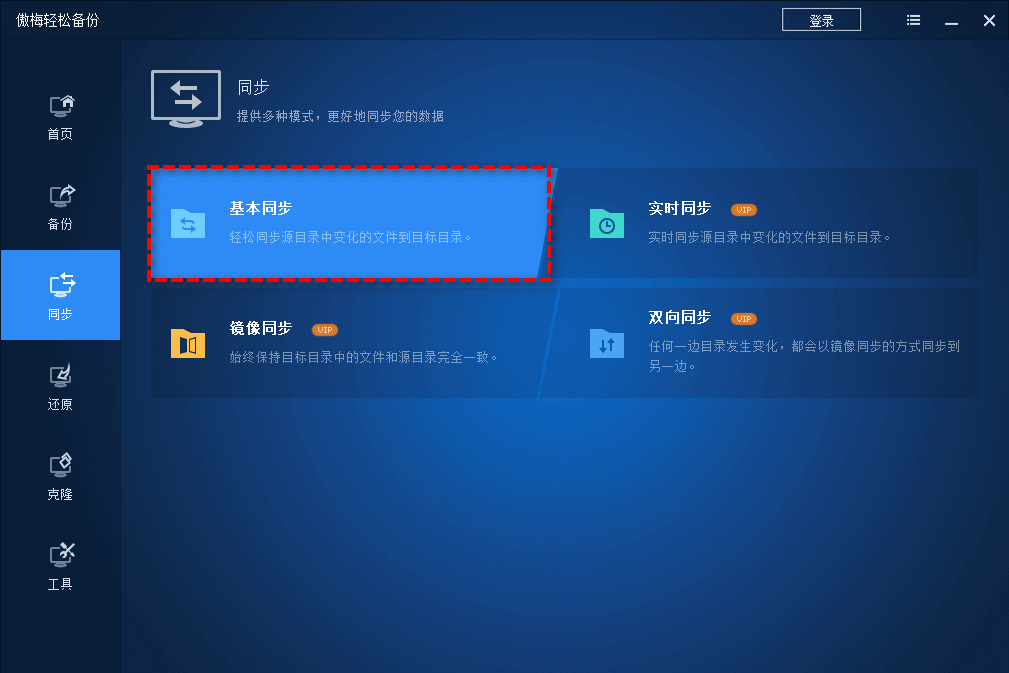
步骤2. 点击“添加目录”以选择您想要同步的文件夹或文件。
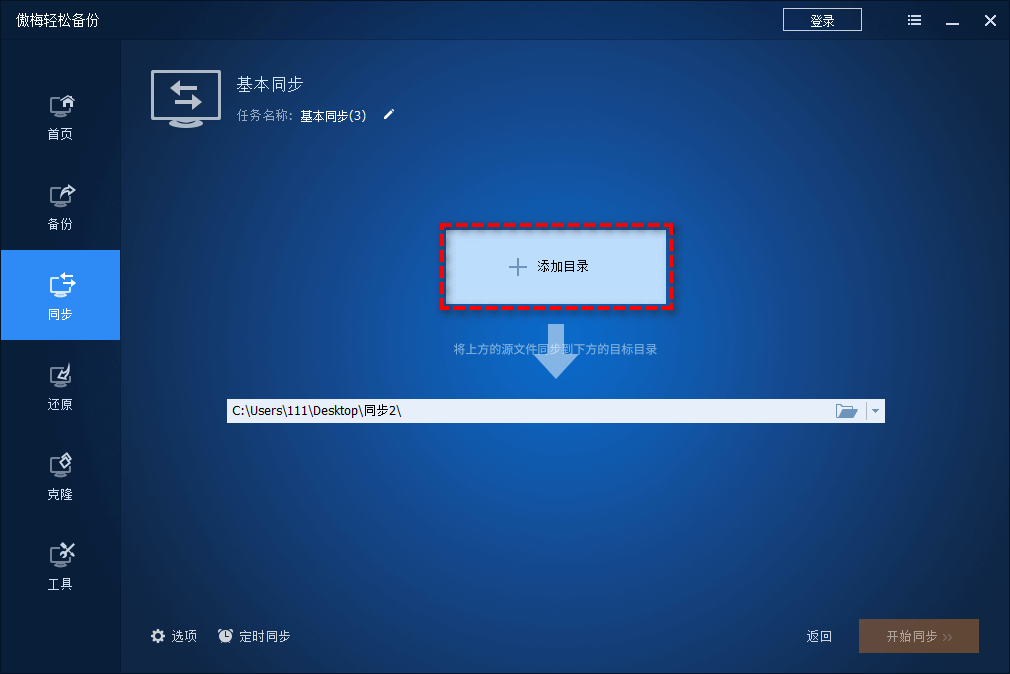
步骤3. 点击下方长条框以选择您想要将所选文件夹或文件同步到的目标位置,然后单击“开始同步”即可开始同步文件到您指定的位置。
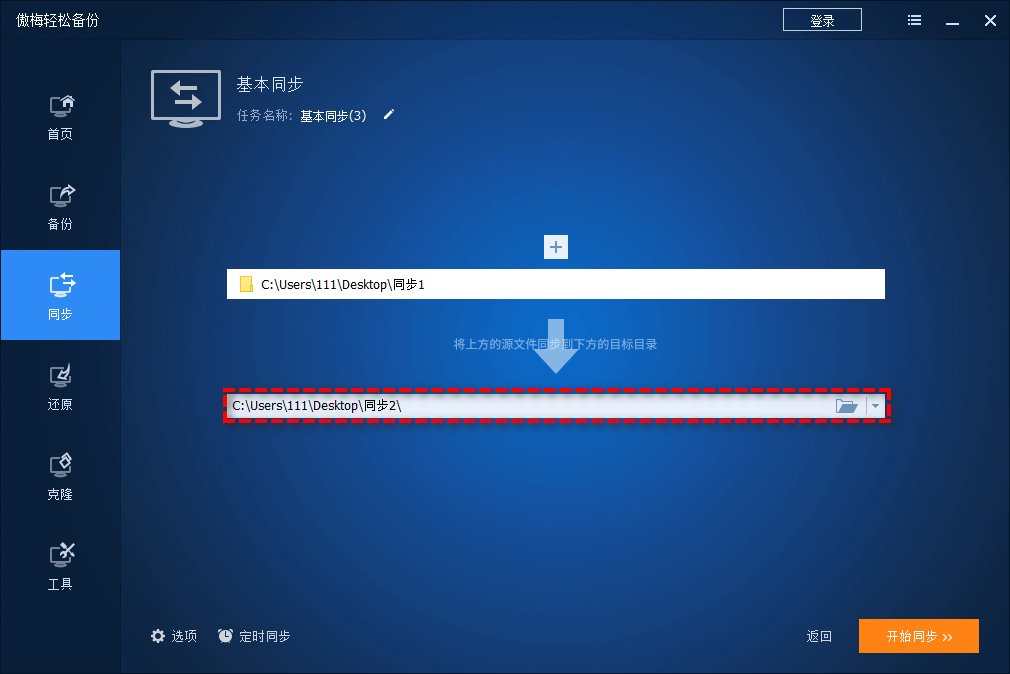
注意:在创建完同步任务之后,请不要更改源和目标文件夹的名称,否则此同步任务将无法执行,只能重新创建,这点大家需要了解一下。
我们在同步两个文件夹数据时,可能会遇到一些问题,这里我们简单总结了几个问题并且给出了相应的解决方案供大家参考。
同步冲突
当不同设备同时修改同一个文件时,可能会发生同步冲突。大多数同步工具会提示您选择保留哪个版本,或者将冲突文件保存为多个副本。
存储空间不足
云存储服务通常有存储空间限制。如果您的文件夹较大,可能需要升级账户以获取更多存储空间,或者定期清理不需要的文件。
网络连接问题
同步工具需要稳定的网络连接才能正常工作。如果网络连接不稳定,可能会导致同步失败。确保您的设备连接到可靠的网络。
好了朋友们,本文到这里就告一段落了![]()
文件夹同步是确保数据一致性和备份的重要方法。通过选择合适的同步工具并进行正确的配置,您可以轻松实现文件夹的同步,提高工作效率,保护重要数据。不论是个人用户还是企业用户,掌握文件夹同步的技巧都将大有裨益。不知道大家有没有学会怎么让两个文件夹同步呢?希望本文能为您提供有价值的参考,帮助您更好地管理和同步文件夹。